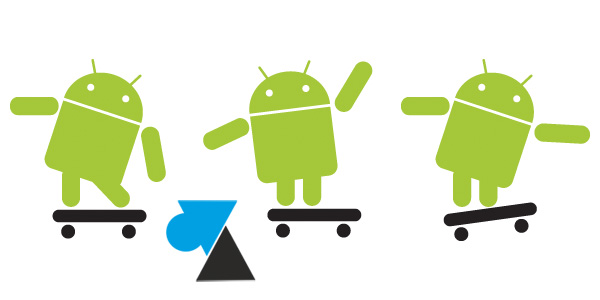
Les smartphones et tablettes Android sont livrées avec une collection d’applications Google (Gmail, Maps, Play Musique, YouTube…) et des logiciels du constructeur du périphérique (Samsung, Sony, LG, Huawei…). D’autres sont disponibles via le Google Play Store, magasin d’applications et jeux à télécharger. Ces applications et jeux sont régulièrement mises à jour par leurs auteurs, que ce soit pour apporter de nouvelles fonctionnalités ou pour corriger des bugs de sécurité.
Par défaut, un smartphone ou une tablette Android, qu’elle soit de marque connue ou non, est configurée pour automatiquement télécharger ces mises à jour d’application. Si le téléchargement par Wifi n’est généralement pas limité (hormis certains accès gratuits dans les hôtels et lieux publics), les appareils dotés de connexion 3G / 4G sont plus sensibles aux données qui sont téléchargées sans contrôle. Les forfaits data de téléphonie mobile peuvent être très généreux (3, 10, 20 et jusqu’à 50Go) mais aussi très limités (50Mo sur un forfait Free à 2€). C’est à cause de ces quotas qu’il faut apprendre à maitriser la consommation data de son appareil Android.
Ce tutoriel explique donc comment arrêter la mise à jour automatique des applications du Play Store Android, qu’elles soient livrées d’origine ou qu’elles aient été téléchargées sur le smartphone ou la tablette.
Cette opération permet également d’économiser des ressources : la recherche répétée, le téléchargement et l’installation consomment de la puissance et surtout de la batterie.
Si désactiver les mises à jour automatiques n’est pas un souci pour utiliser son téléphone ou sa tablette, il est recommandé de télécharger de temps en temps les dernières versions des applications et jeux installés sur l’appareil. Pour cela, voir cette procédure ou ce tutoriel pour Android récent.
Désactiver la mise à jour automatique du Play Store Android
1. Ouvrir l’application Play Store sur le smartphone ou la tablette Android.
![]()
2. Cliquer sur le menu (icône de trois barres) et descendre jusqu’à « Paramètres » :

3. Appuyer sur « Mise à jour automatique des applis » :
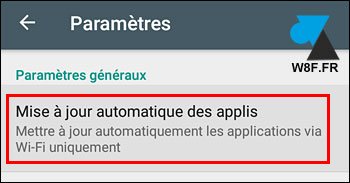
4. Sélectionner le premier choix : « Ne pas mettre à jour automatiquement les applications » :
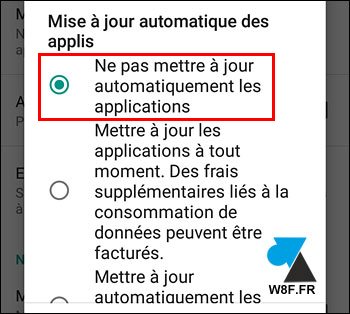
5. La validation est automatique.
6. On peut aussi modifier d’autres options : décocher « Mises à jour d’applications disponibles » et « Applications mises à jour automatiquement » pour ne plus recevoir de messages intempestifs.
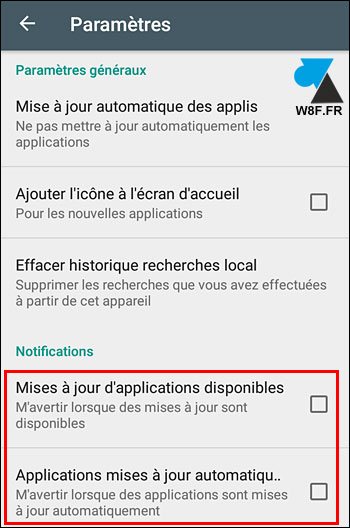
Mise à jour manuelle des applications Android
Pour tout de même bénéficier des dernières versions des jeux et logiciels sur son téléphone Android, on peut manuellement forcer la recherche des mises à jour pour les installer.
1. Ouvrir le Play Store.
2. Appuyer sur le menu (les trois barres) puis sur « Mes jeux et applications » :
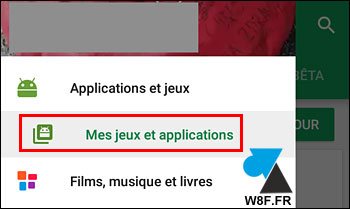
3. La liste des applications et jeux à mettre à jour est affichée, appuyer sur « Tout mettre à jour » pour démarrer le téléchargement et l’installation des dernières versions.
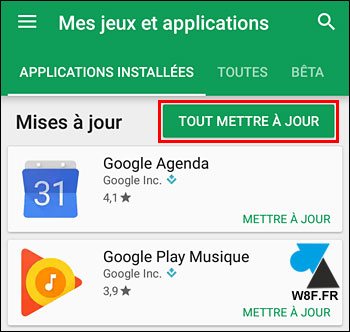
4. Les logiciels du smartphone / tablette Android sont maintenant à jour. Inutile de vérifier chaque semaine, une recherche de temps en temps, une fois par mois par exemple, suffira amplement.

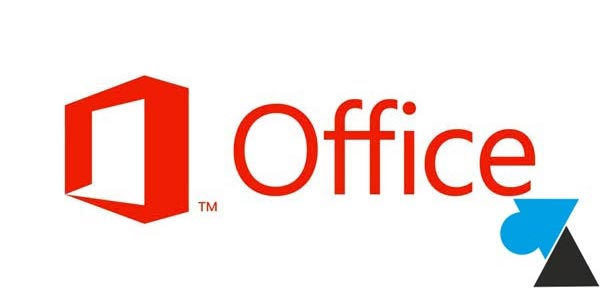
merci Mr Julien ! pour ce tuto sur les mises à jour journalier des toutes ces applications inutiles en plus !?…
Merci. Nicole
Super! Bien fait! et correspondant à la réalité! Bien util.
Merci beaucoup.
En esperant que cela fonctionne….
Ce n’est pas possible . Sur ma version du play store il est impossible d’empêcher les mises à jour automatiques. Play store 10.14
Android 7
Le problème est que gmail se met a jour et ne marche plus
ne fonctionne pas, Android réalise tout de même ses mises à jour !
Les mises à jour du système Android ne sont pas la même chose que les mises à jour des applications via le Play Store de Google.
Je suis dans la même galère que vous et je ne trouve pas de réponse à mon problème !
MERCI parce qu’avec mon forfait free à 2€ ………. j’ai pas bcp d’internet 🙁 donc ça va m’éviter le or forfait 🙂
Merçi bcou mais mon androi poubelle